Mac-levyn korjaaminen Levytyökalun avulla
Käytä Levytyökalun Korjaus-toimintoa levyvirheiden etsimiseen ja korjaamiseen.
Levytyökalu pystyy etsimään ja korjaamaan Mac-levyn alustukseen ja hakemistorakenteeseen liittyvät virheet. Virheet voivat johtaa Macin käytön aikana odottamattomaan toimintaan, ja merkittävät virheet voivat jopa estää Macia käynnistymästä kokonaan.
Varmista ennen jatkamista, että sinulla on Macistasi ajan tasalla oleva varmuuskopio siltä varalta, että sinun on palautettava vioittuneita tiedostoja tai Levytyökalu löytää virheitä, joita se ei pysty korjaamaan.
Avaa Levytyökalu
Yleensä voit avata Levytyökalun vain Apit-kansion Lisäapit-kansiosta. Jos Mac ei kuitenkaan käynnisty kokonaan tai haluat korjata levyn, josta Mac käynnistyy, avaa Levytyökalu macOS-palautuksesta noudattamalla seuraavia ohjeita:
Selvitä, käytätkö Applen sirulla varustettua Macia, ja toimi sitten asianmukaisten ohjeiden mukaan:
Applen sirulla varustettu Mac: käynnistä Mac ja jatka virtapainikkeen painamista Macin käynnistymisen aikana, kunnes näet käynnistysvalintojen ikkunan. Klikkaa hammasrataskuvaketta nimeltä Valinnat ja valitse sitten Jatka.
Kaikki muut Macit: Käynnistä Mac ja pidä sitten välittömästi näitä kahta näppäintä painettuna, kunnes näet Apple-logon tai muun kuvan: komento (⌘) ja R.
Sinua saatetaan pyytää valitsemaan käyttäjä, jonka salasanan tiedät. Valitse käyttäjä, klikkaa Seuraava ja kirjoita ylläpitäjän salasana.
Valitse macOS:n palautustoiminnon lisäappien ikkunasta Levytyökalu ja klikkaa Jatka.
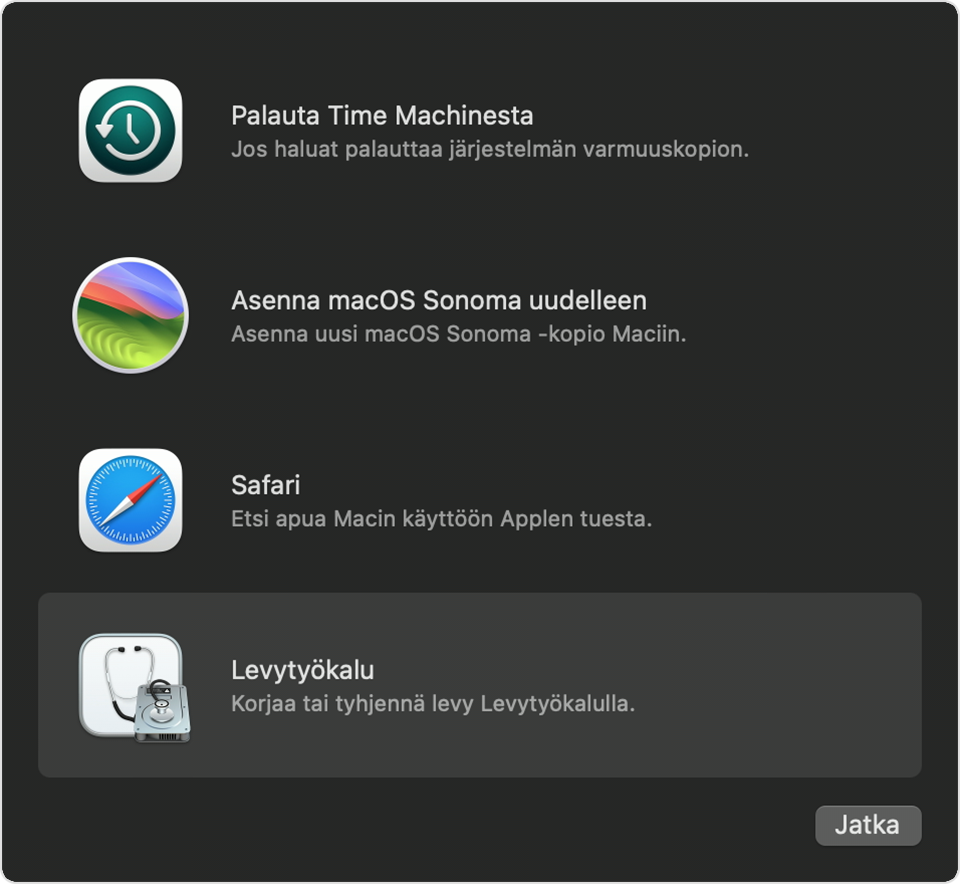
Levyn valitseminen Levytyökalussa
Valitse Levytyökalun valikkoriviltä tai työkalupalkista Näytä > Näytä kaikki laitteet (jos se on käytettävissä).
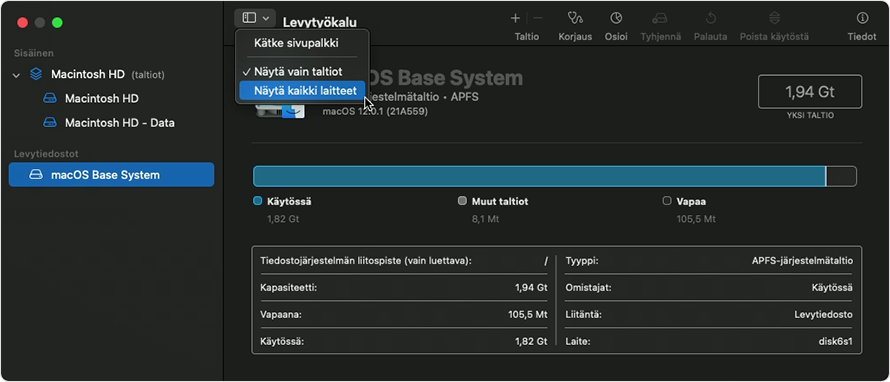
Levytyökalun sivupalkissa pitäisi nyt näkyä jokainen käytettävissä oleva levy tai muu tallennuslaite, käynnistyslevystäsi alkaen. Sinun pitäisi nähdä jokaisen levyn alla kyseisen levyn säiliöt ja taltiot. Etkö näe levyäsi?
Seuraavassa esimerkissä käynnistyslevyllä (APPLE HDD) on yksi säiliö ja kaksi taltiota (Macintosh HD ja Macintosh HD - Data). Levylläsi ei ehkä ole säiliötä, ja sillä voi olla eri määrä taltioita.
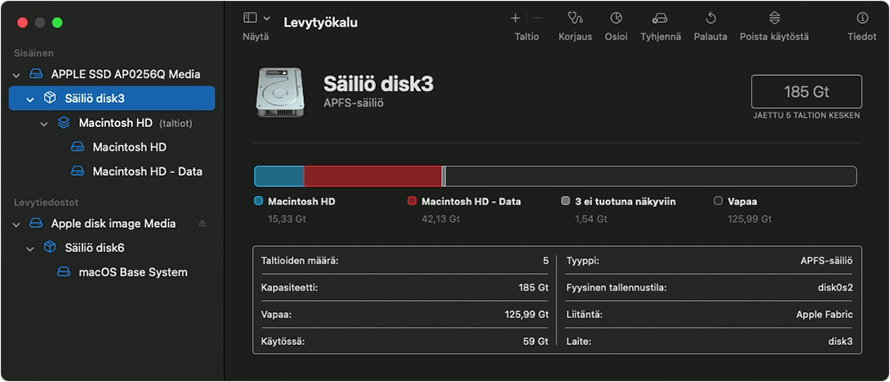
Korjaa taltiot, sitten säiliöt ja lopuksi levyt
Aloita jokaisen korjattavan levyn tapauksessa valitsemalla kyseisen levyn viimeinen taltio ja klikkaamalla tai ‑välilehteä.
Seuraavassa esimerkissä levyn viimeinen taltio on Macintosh HD - Data:
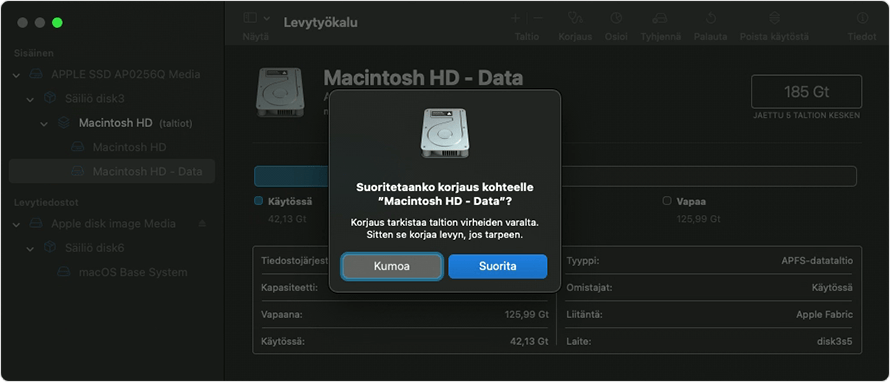
Aloita valitun taltion tarkistus virheiden varalta klikkaamalla Suorita.
Jos Suorita-painiketta ei ole, klikkaa sen sijaan levyn korjauspainiketta.
Jos painike on himmennetty eikä sitä voi klikata, ohita tämä vaihe valitsemallesi levylle, säiliölle tai taltiolle.
Jos sinulta kysytään salasanaa levyn lukituksen avausta varten, anna ylläpitäjän salasana.
Kun Levytyökalu on tarkistanut taltion, valitse sivupalkissa taltion yläpuolelta seuraava kohde ja suorita Korjaus-toiminto uudelleen. Etene luettelossa ja suorita Korjaus-toiminto levyn jokaiselle taltiolle, sitten levyn jokaiselle säiliölle ja lopuksi itse levylle.
Seuraavassa esimerkissä korjausjärjestys oli Macintosh HD - Data, sitten Macintosh HD, sitten Container disk4 ja sitten APPLE SSD:
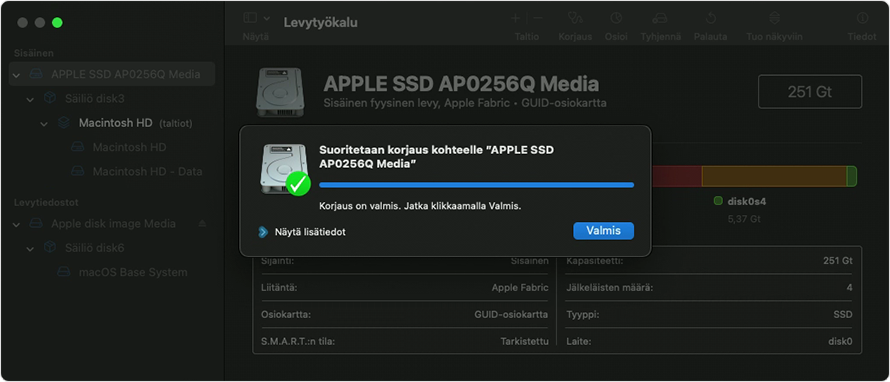
Kun se on tehty, sulje Levytyökalu. Jos käytit macOS:n palautustoiminnon Levytyökalua, voit nyt käynnistää Macin uudelleen: valitse Omenavalikko > Käynnistä uudelleen.
Jos Levytyökalu löysi virheitä, joita se ei pysty korjaamaan
Jos Levytyökalu löysi virheitä, joita se ei pystynyt korjaamaan, tyhjennä (alusta) levy Levytyökalulla.
Jos levy ei tule näkyviin Levytyökaluun
Jos Levytyökalu ei näe levyäsi, se ei myöskään näe levyllä olevia säilöjä tai taltioita. Toimi tällöin seuraavasti:
Sammuta Mac ja irrota sitten kaikki muut kuin välttämättömät laitteet Macista.
Jos olet korjaamassa ulkoista asemaa, varmista, että se on liitetty suoraan Maciin kaapelilla, jonka tiedät olevan hyvä. Laita asema pois päältä ja takaisin päälle.
Jos levy ei vieläkään tule näkyviin Levytyökaluun, levy tai Mac on ehkä huollettava.
